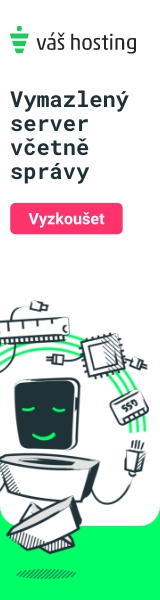Evolučně nezastavitelní.
5. 10. 2011
 Už při prvním pohledu je zřejmé, že novinek v této verzi zas až tolik nenalezneme. Evoluce v Premiere kráčí spíše cestou drobných vylepšení, zdokonalení kódu v pozadí a prohloubení spolupráce s dalšími programy v balíku. Samozřejmostí od minulé verze CS5 je 64bitová exkluzivita, tudíž na starém 32bitovém systému už Premiere opravdu nespustíte. Pojďme se tedy podívat, co nového vás ve verzi CS5.5 čeká.
Už při prvním pohledu je zřejmé, že novinek v této verzi zas až tolik nenalezneme. Evoluce v Premiere kráčí spíše cestou drobných vylepšení, zdokonalení kódu v pozadí a prohloubení spolupráce s dalšími programy v balíku. Samozřejmostí od minulé verze CS5 je 64bitová exkluzivita, tudíž na starém 32bitovém systému už Premiere opravdu nespustíte. Pojďme se tedy podívat, co nového vás ve verzi CS5.5 čeká.Drobná vylepšení
Mnoho novinek lze zařadit do oblasti změn, které byste bez upozornění mohli lehce přehlédnout. Jednou z nich je například možnost vytvořit z daného souboru přímo sekvenci kliknutím pravým tlačítkem v okně projektu a zadáním „New Sequence from Clip“. Také je možné přetáhnout klip přímo do náhledového okna časové osy, kde zvolíte „Drop to Ovewrite“ či „Drop to Insert“ a tak video vložíte hned do časové osy na místo, kde byl posuvník. Klip buď přepíše ten původní z časové osy, nebo se klasicky vloží. Nejnovější verze opět rozšiřuje množství podporovaných formátů, mezi něž patří nově nativní formát Canon XF či formát kamer RED Epic, který umožňuje natáčet až v rozlišení 5K a stříhat soubory v Premiere bez nutnosti předpočítání. Podpora RED kamer se rozšiřuje všeobecně, ať už v podobě klasických bezeztrátových formátů nových verzí kamer (Mysterium X) či dalšího hardwaru jako je karta RED Rocket.


V případě práce s formátem *.R3D - tedy RAW formátem RED kamer - máte možnost nedestruktivně ovlivnit to, jak bude Premiere obraz interpretovat. Z okna projektu se lehce dostanete do tzv. „Source Settings“ klipu, kde můžete načíst informace z RMD (tedy z metadat daného klipu) nebo si vlastní RMD i vytvořit. Ovlivnit můžete mnohé podobně jako při práci s RAW fotografiemi, od vyvážení bílé přes expozici, jas až po vytváření RGB, Levels atd. Všechny změny, které v daném klipu provedete, se automaticky projeví i v časové ose, kam jste klip předtím vložili. Do „Source Settings“ se ale nedostanete přímo z časové osy, musíte vždy pracovat v okně projektu.

Dalším krokem k „usmíření“ střihačů ve Final Cutu, Avid Media Composeru a Premiere Pro je možnost rychlého přepínání mezi klávesovými zkratkami jednotlivých programů. V mžiku tak můžete přecházet mezi tím, na co jste zvyklí z Final Cutu, když si ale k programu sedne váš „aviďácký“ kolega, během vteřiny vše přenastavíte.
Premiere dále rozvíjí spolupráci s metadaty Adobe Story - samotný program umožnuje mnohem sofistikovanější týmovou práci při psaní scénáře, zároveň je také možné scénář exportovat přímo do Premiere a následně jej provázat s konkrétní sestříhanou sekvencí. S použitím scénáře se také zvyšuje přesnost funkce analýzy řeči, která následně propojí každé slovo scénáře s konkrétním časovým údajem. Snadno pak můžete přecházet od scény ke scéně či naopak od dialogu k dialogu. Tyto funkce v našich jazykových podmínkách trochu ztrácejí na lákavosti, jelikož analýza řeči pochopitelně není v českém jazyce.
Zrychlení!
Jak už jsem zmiňoval výše, hlavní vylepšení nové verze Premiere se má skrývat přímo „pod kapotou“ v podobě evoluce Mercury Playback Enginu, který ve verzi CS5 opravdu zvýšil efektivitu práce. Podpora GPU se v současnosti rozšiřuje na mnohem větší počet certifikovaných karet. V současnosti jde o celkem čtyři GeForce karty a šestnáct karet Quadro včetně jejich mobilních verzí, což je nesporně krok kupředu! Adobe sice slibuje postupnou certifikaci dalších grafických karet, podobný slib ale firma vyřkla před rokem při vydání CS5 a žádné další karty dosud certifikaci nezískaly.
Podporu GPU ale bylo možné aktivovat neoficiálně pomocí přepisu jednoho textového souboru, což je u CS5.5 úplně shodné. Pokud vaše karta není v seznamu certifikovaných a vlastníte kupříkladu GeForce GTX 460, pak není problém podporu aktivovat. V adresáři Adobe Premiere Pro CS5.5 otevřete textový soubor cuda_supported_cards.txt, kam vepíšete název karty - například GeForce GTX 460. Po spuštění Premiere pak v nastavení projektu zvolíte „Mercury Playback Engine GPU Acceleration“ a podporované efekty jsou záhy renderovány na grafické kartě.
Jaký je ale rozdíl mezi verzí CS5 a CS5.5? Vše jsem testoval na počítači s procesorem Intel Core2 Quad Q9300 2.5 GHz s 4 GB RAM. V prvním testu se jednalo o 30vteřinovou sekvenci složenou z různých záběrů v AVCHD Full HD, kdy některé byly vybaveny efektem UltraKeyer a v pozadí tak měly ještě další video, všechny obsahovaly Fast Color Corrector, Time Code a v jednom klipu byl vložen další jako obraz v obraze. Náhledové okno pak bylo nastaveno na plné rozlišení. Je docela s podivem, že v obou verzích se projekt přehrával takřka stejně, rozdíly byly spíše v subjektivním vnímání míry „sekání“ obrazu. V případě zapnuté podpory GPU se obraz přehrával v reálném čase naprosto plynule bez jakýchkoli zaváhání. Pokud se ale podpora GPU vypnula a vše se nechalo pouze na procesoru, pak počítač absolutně nestíhal, zobrazil cca každý 10.-15. snímek daného klipu a pokud ukazatel přešel přes střih, nestihlo přehrávání často ani ukázat další klip v řadě. V tomto ohledu je to tedy naprosto nepoužitelné a pokud bych toužil po živém náhledu, musel bych přikročit k náhledovému renderingu.
K druhému testu byla využita cca pětivteřinová sekvence Full HD AVCHD obrazů v obraze. V případě tří videí nad sebou se při zapnutém GPU vše přehrávalo bez problémů, pokud jsme zvýšili počet vrstev na čtyři, pak opět bez zaváhání. GPU začalo mít problém až s pátou video vrstvou, kdy se při náhledu již objevuje mírné sekání. Když vypnete GPU podporu, musíte opět přikročit k renderingu. Při třech videích jel sice obraz dvě vteřiny v reálném čase, pak už se sekáním, při čtyřech vrstvách bylo přehrávání plynulé pouze první vteřinu, s pěti vrstvami bylo už přehrávání nekoukatelné.
Stejný test jsem provedl ještě s aplikací efektů barevných korekcí a časového kódu na jednotlivé klipy. GPU si s přehráváním opět poradilo obstojně - při třech vrstvách bylo plynulé, při čtyřech se ale už objevilo mírné cukání obrazu, při pěti už navíc velmi citelné sekání. CPU už bylo s barevnými korekcemi naprosto ztraceno a obraz nebyl vůbec sledovatelný.
Zajímavé ale je, že jsem nezaznamenal vůbec žádnou změnu ve verzi CS5.5 a pokud ano, tak spíše k horšímu. Pokud se jednalo o přehrávání s GPU, pak jsou výsledky naprosto totožné. V případě CPU byla ale paradoxně lepší verze CS5, která při přítomnosti tří a čtyř vrstev videa dokázala přehrávat první dvě, respektive první vteřinu bez sekání (následně ale bylo video tak jako tak nesledovatelné).
K podobným závěrům jsem pak dospěl i v případě exportu - třicetivteřinová sekvence Full HD videa se přímo z Premiere CS5 exportovala do H.264 Blu-ray formátu celkem 1 minutu 42 vteřin. Při přímém exportu totiž můžete využít GPU akceleraci, která v případě exportu do Media Coderu už nefunguje. Přes Media Coder se totiž stejná sekvence exportovala 2 minuty 50 vteřin. V případě CS5.5 není rozdíl nijak velký - 1 minuta 37 vteřin, respektive 2 minuty 52 vteřin.
Ještě větší rozdíl v nativním exportu byl u víceobrazovkové sekvence se sedmi Full HD video sekvenci o délce cca 5 vteřin. Přímo z CS5 trval export pouhých 49 vteřin, zatímco Media Encoder se s ním pral celých 5 minut 17 vteřin! Export probíhal opět do H.264 Blu-ray kodeku. Naopak v CS5.5 nebyl opět žádný rozdíl patrný - 40 vteřin, resp. 5 minut 24 vteřin.
Je evidentní, že obecně příliš nedošlo k výkonovému zlepšení a výsledky jsou takřka shodné. Samozřejmě Mercury Playback Engine je sám o sobě skvělá věc, navíc v kombinaci s GPU akcelerací, která v případě exportu více videosekvencí zvýšila rychlost takřka pětinásobně. Evoluce se ale příliš nekoná, výkon je stejný jako v předchozí verzi. Samozřejmě nemohu posoudit výkonový rozdíl na nadupaných pracovních stanicích, je klidně možné, že na špičkovém hardwaru dojde k výkonovému vylepšení.
Sledované adresáře a zvuk
Ještě se vraťme k Media Encoderu. Trh s různými zařízeními na sledování obsahu se stále rozšiřuje, přičemž v současnosti bují s tabletovou mánií. Media Encoder toto reflektuje rozšířením využitelných presetů od iPhonu přes iPad až po různé velikosti pro mobilní telefony apod. Pro jednodušší export jednoho videa na vícero zařízení se objevuje nová funkce „sledovaných položek“ (Watchfolders), kdy si určíte adresář, na jehož obsah se bude Media Encoder soustředit. Zvolit můžete i několik různých adresářů zároveň, přičemž v jejich rámci určíte, do jakých formátů se bude enkódovat video, jež se ve složce objeví. Vyrenderujete tedy jedno video a to se dle nastavení automaticky rekóduje pro iPhone, iPad, na web, pro kabelové vysílání. Jednoduché a poměrně efektivní.

Mezi další výrazné novinky se počítá lepší práce se zvukem. V první řadě Premiere nově umožní jednoduchou práci s externím zdrojem zvuku, kdy při natáčení nahráváte kupříkladu dialogy na externí úložiště. Zvukovou stopu tentokrát buď ručně nebo pomocí shodných údajů v časovém kódu synchronizujete a jednoduše sloučíte s videem (Merge). V okně projektu se objeví nový soubor, který již obsahuje původní video i audio stopy a s nímž můžete v časové ose zacházet jako s jedním klipem.



Kdo si pro práci se zvukem oblíbil program Soundbooth, možná bude zklamán - v nové verzi Production Premium byste jej marně hledali. Jeho funkce převzal Adobe Audition, který nabízí lepší propojení s Premiere. Lehce tak můžete exportovat označené soubory v sekvenci přímo do Audition včetně referenčního videa. Audition samotný také kráčí cestou sloučení uživatelského designu s ostatními programu balíku, interface funguje tak, jak jste zvyklí z Premiere. V Multitrack pohledu tak můžete upravovat zvuk daných záběrů, vkládat nové záběry, aplikovat efekty na konkrétní audio v „Clip Effects“ okně či na celou stopu v „Track Effects“. V „Multitrack“ pohledu pracujete nedestruktivně, k destruktivním změnám se pak přistupuje až v pohledu „Waveform“. Audition umožňuje velké množství změn, které byste v Premiere těžko prováděli, od nejrůznějších diagnostik zvuku (Frequency Analysis, Spectral Frequency, Aplitude Statistics) až po využití „optické“ práce se zvukem za pomoci „Spectral Frequency“, kde použijete „Heal Brush“ podobně jako ve Photoshopu. Audition také nabízí dávkové zpracování audisouborů, které vše zpracuje v pozadí. Jakmile jste s výsledkem vašeho mixu spokojeni, můžete jej ihned odeslat zpět do Premire Pro a dále pracovat na střihu.


Stojí za upgrade?
Přestože Premiere Pro CS5.5 nabízí některé zajímavé funkce, podporuje nové formáty a lépe dokáže ve spolupráci s Audition pracovat se zvukem, jsem na rozdíl od nové verze After Effects mírně zklamán. Premiere Pro bohužel nenabízí žádnou funkci, která by byla pro práci zásadní, slibované výkonové zlepšení se nekoná a pokud jste šťastní vlastníci předchozí CS5 verze, není toho moc, co by vás mohlo k upgradu přesvědčit. Samozřejmě pokud stále pracujete v CS4 či nižších verzích, pak bych upgradoval při nejbližší možné příležitosti. Mercury Playback Engine ve spolupráci s GPU dokáže neuvěřitelné věci, ale najdete jej už v CS5.
Petr Hamšík